11 nejlepších způsobů, jak opravit videa, která se nestreamují na Apple iPad
Různé / / June 29, 2023
Ačkoli Apple představuje iPad jako hybnou sílu produktivity, většina spotřebitelů používá iPad pro streamování svých oblíbených televizních pořadů a filmů z aplikací jako YouTube TV, Netflix, Prime Video a Disney+. Ale co když váš iPad nedokáže streamovat videa z takových aplikací? Zde jsou nejlepší způsoby, jak opravit videa, která se nepřehrávají ze streamovacích aplikací na iPadu.

Vždy se můžete přesunout k telefonu, notebooku nebo televizi a zachytit nejnovější televizní pořad nebo film. Žádný z nich nenabízí pohodlí iPadu. Opravte problém se streamováním videí na vašem iPadu.
1. Povolit a zakázat režim Letadlo
Začněme základy. Nejprve musíte resetujte síťové připojení na iPadu. Režim Letadlo můžete dočasně zapnout a po nějaké době jej deaktivovat.
Krok 1: Přejetím z pravého horního rohu dolů otevřete Ovládací centrum na iPadu.
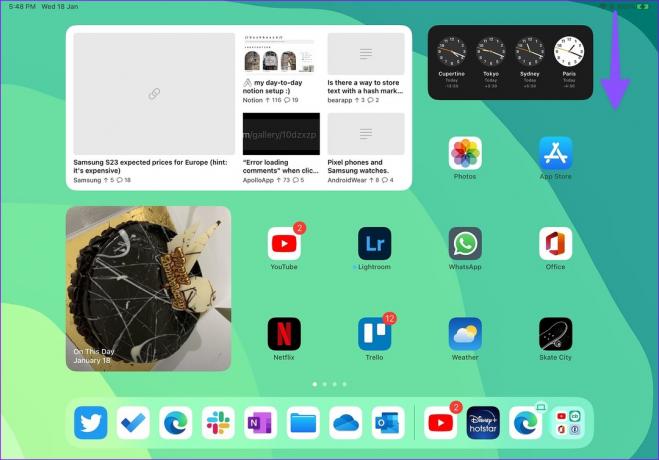
Krok 2: Klepnutím na přepínač Letadlo jej povolíte. Poté jej po minutě deaktivujte.

Otevřete svou preferovanou streamovací aplikaci a přehrávejte videa, abyste zjistili, zda fungují hladce.
2. Zkontrolujte připojení k síti
Pokud máte na iPadu problémy s mobilním připojením, připojte se ke stabilní síti Wi-Fi.
Krok 1: Otevřete Nastavení na iPadu.
Krok 2: Na postranním panelu vyberte Wi-Fi.

Krok 3: Připojte se k vysokorychlostní síti Wi-Fi. Měli byste se rozhodnout pro 5GHz Wi-Fi frekvenci pro velký dosah.
3. Restartujte aplikaci
Streamovací aplikaci můžete bez problémů zavřít a znovu otevřít a sledovat videa.
Krok 1: Přejeďte zespodu nahoru a podržte a otevřete nabídku nedávných aplikací.
Krok 2: Přejetím prstem nahoru po aplikaci ji zavřete a znovu spustíte.

4. Znovu ověřte svůj účet
Váš iPad nemusí přehrávat videa kvůli chybě ověření účtu. Budete se muset odhlásit z účtu a znovu se přihlásit. Vezměme si Prime Video jako příklad.
Krok 1: Spusťte Prime Video na iPadu.
Krok 2: Přejděte na kartu Moje položky a v pravém horním rohu vyberte Nastavení.

Krok 3: Vyberte Můj účet a odhlaste se z následující nabídky.

5. Obnovte nastavení sítě
Nastavení sítě na iPadu můžete resetovat a okamžitě řešit problémy s videi, která se na iPadu nestreamují.
Krok 1: Otevřete na iPadu aplikaci Nastavení.
Krok 2: Vyberte Obecné a klepněte na Přenést nebo Obnovit iPad.

Krok 3: Klepněte na Obnovit a vyberte Obnovit nastavení sítě.
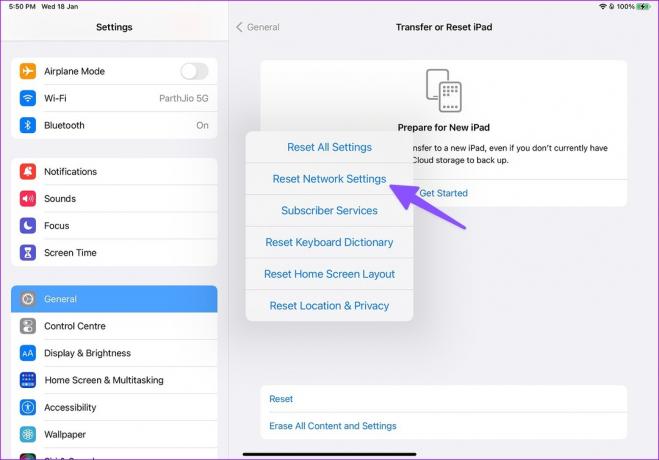
Můžete si přečíst náš vyhrazený příspěvek, kde se dozvíte o důsledky resetování nastavení sítě.
6. Zakázat režim nízké spotřeby
Váš iPad může mít potíže se streamováním videí, když je aktivní režim nízké spotřeby. To znamená, že vašemu iPadu může docházet šťáva z baterie nebo jste jej aktivovali omylem. Nejprve budete muset iPad připojit k napájecímu adaptéru a vypnout režim nízké spotřeby v Nastavení.
Krok 1: Otevřete aplikaci Nastavení na iPadu a na levém postranním panelu vyberte Baterie.
Krok 2: Vypněte přepínač vedle položky „Režim nízké spotřeby“.

7. Zakázat režim nízkého objemu dat
Jak název napovídá, Low Data Mode vám pomůže snížit využití dat v konkrétní mobilní síti nebo Wi-Fi. Deaktivuje synchronizaci na pozadí, pozastaví stahování a může rušit streamování videa na vašem počítači iPad. Pro domácí nebo kancelářskou Wi-Fi byste měli deaktivovat režim nízkého objemu dat.
Krok 1: Otevřete aplikaci Nastavení na iPadu a na levém postranním panelu vyberte Wi-Fi.
Krok 2: Pokud je váš iPad připojen k síti Wi-Fi, klepněte na „i“ vedle názvu sítě Wi-Fi.

Krok 3: V následující nabídce vypněte přepínač režimu „Nízká data“.

8. Počkejte nějakou dobu
Po dlouhé a intenzivní herní relaci se videa nemusí na iPadu streamovat. Možná budete chtít chvíli počkat, než iPad vychladne, a zkusit to znovu.
9. Aktualizujte aplikace pro streamování
Zastaralé streamovací aplikace nemusí na vašem iPadu fungovat správně. Měli byste pravidelně aktualizovat aplikace, abyste si mohli užívat nové funkce a opravovat chyby.
Krok 1: Otevřete App Store na svém iPadu.
Krok 2: Klepněte na obrázek svého kruhového účtu v pravém horním rohu.

Krok 3: Klepnutím na tlačítko Aktualizovat vedle názvů aplikací nainstalujete čekající aktualizace.

10. Aktualizujte iPadOS
Apple často vydává aktualizace iPadOS, aby opravily problémy, jako je nestreamování videí. Před aktualizací softwaru budete muset iPad připojit k napájecímu adaptéru a rychlé síti Wi-Fi.
Krok 1: Otevřete Nastavení iPadu.
Krok 2: Přejděte na Obecné.

Krok 3: Otevřete Aktualizaci softwaru a nainstalujte nejnovější aktualizaci iPadOS.

11. Zkontrolujte servery aplikací
Pokud vaše preferovaná streamovací služba čelí výpadku, knihovna obsahu se na iPadu nebude streamovat. Můžeš navštívit Downdetektor a vyhledejte název služby, abyste potvrdili problém. Musíte počkat, až služba problém vyřeší, a zkusit to znovu.
Přehrávejte svá oblíbená videa na cestách
Měli byste si také zkontrolovat platební údaje za takové služby. Pokud vaše předplatné vypršelo, videa se na iPadu nebudou streamovat. Který trik se vám osvědčil? Podělte se o své poznatky v komentářích níže.
Poslední aktualizace dne 18. ledna 2023
Výše uvedený článek může obsahovat přidružené odkazy, které pomáhají podporovat Guiding Tech. Nemá to však vliv na naši redakční integritu. Obsah zůstává nezaujatý a autentický.

Napsáno
Parth dříve pracoval ve společnosti EOTO.tech a pokrýval technické novinky. V současné době je na volné noze ve společnosti Guiding Tech a píše o porovnávání aplikací, návodech, softwarových tipech a tricích a ponoří se hluboko do platforem iOS, Android, macOS a Windows.



